FIX impossibile accedere con un account Microsoft-Errore 0x8000704EC su Windows 10
Aggiornato 2023 di Marzo: Smetti di ricevere messaggi di errore e rallenta il tuo sistema con il nostro strumento di ottimizzazione. Scaricalo ora a - > questo link
- Scaricare e installare lo strumento di riparazione qui.
- Lascia che scansioni il tuo computer.
- Lo strumento sarà quindi ripara il tuo computer.
Se quando si tenta di accedere con l'account Microsoft su applicazioni UWP su Windows 10, si ottiene il messaggio di errore non è possibile accedere con un account Microsoft con il codice di errore 0x8000704EC, allora questo post è destinato a aiutarti a risolvere il problema con le soluzioni più adatte.
Impossibile accedere con un account Microsoft-Errore 0x8000704EC
Se hai affrontato questo problema, è necessario "consentire" un account Microsoft sul tuo dispositivo Windows 10. È possibile configurare questa opzione in due modi viz;
- .
- Editor dei criteri di gruppo locale
- Editor del registro
Dovremmo prendere un Gander al ciclo coinvolto in relazione ai due metodi.
Note importanti:
Ora è possibile prevenire i problemi del PC utilizzando questo strumento, come la protezione contro la perdita di file e il malware. Inoltre, è un ottimo modo per ottimizzare il computer per ottenere le massime prestazioni. Il programma risolve gli errori comuni che potrebbero verificarsi sui sistemi Windows con facilità - non c'è bisogno di ore di risoluzione dei problemi quando si ha la soluzione perfetta a portata di mano:
- Passo 1: Scarica PC Repair & Optimizer Tool (Windows 11, 10, 8, 7, XP, Vista - Certificato Microsoft Gold).
- Passaggio 2: Cliccate su "Start Scan" per trovare i problemi del registro di Windows che potrebbero causare problemi al PC.
- Passaggio 3: Fare clic su "Ripara tutto" per risolvere tutti i problemi.
1] & # 8216; consentire "Account Microsoft tramite Editor dei criteri di gruppo locale

Fai quanto segue:
- .
- Premere Key Windows + R per richiamare la finestra di dialogo Esegui.
- Nella finestra di dialogo Esegui Tipo Gpetit.msc e premere Invio per aprire Group Chriter Editor.
- All'interno dell'editor dei criteri di gruppo locale, utilizzare il riquadro sinistro per navigare sul percorso sotto:
Configurazione del computer> Impostazioni di Windows> Impostazioni di sicurezza> Poliche locali> Opzioni di sicurezza
- .
- Nel riquadro corretto, toccare a doppia toccare Account: Blocca Account Microsoft per modificare le sue proprietà.
- Sotto la scheda Security locale , fare clic sul menu a discesa e selezionare Questa politica è disabilitata .
- Fai clic su Applica > OK per salvare le modifiche.
- Lascia Editor dei criteri di gruppo.
Per gli utenti domestici di Windows 10, è possibile aggiungere la funzione Editor dei criteri di gruppo locale e quindi eseguire le istruzioni fornite sopra o è possibile eseguire il metodo del vault sotto.
2] & # 8216; consentire l'account Microsoft tramite Editor del Registro di sistema
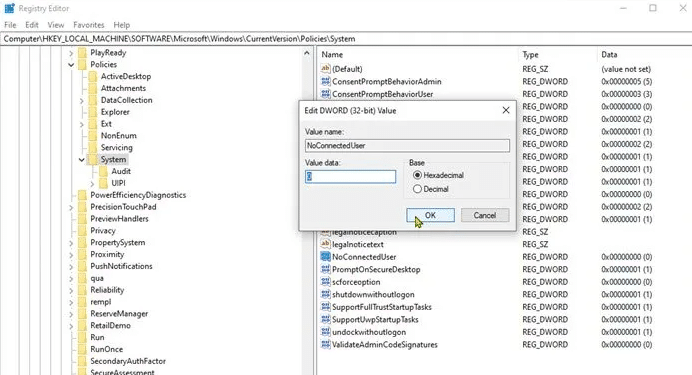
Fai quanto segue:
Nota: Poiché questa è un'operazione di libreria, si suggerisce di eseguire il backup del caveau o creare un punto di riscursione quadro come misure precauzionali necessarie. Una volta fatto, puoi continuare come segue:
Premere Tasto Windows + R per richiamare la finestra di dialogo Esegui.
Nella finestra di dialogo Esegui , digita Regedit e premi ENTER per aprire Editor del Registro di sistema.
Naviga o salta il percorso chiave del vault sotto:
hkey_local_machinesoftwaremicrosoftwindowscurrentversionPoliciessystem
Nella posizione, sul riquadro corretto, identificare il tasto NoconnectedUser . Il valore chiave può essere impostato su uno o l'altro 1 o 3.
Ora, tocca a doppia rubinetto il passaggio NoconnectedUser per modificare le sue proprietà.
Input 0 nel campo Dati valore e premere Inserire per salvare la modifica.
È ora possibile lasciare Editor del Registro di sistema e riavviare il PC. Ora dovresti avere la possibilità di accedere alle tue app UWP senza l'errore.

